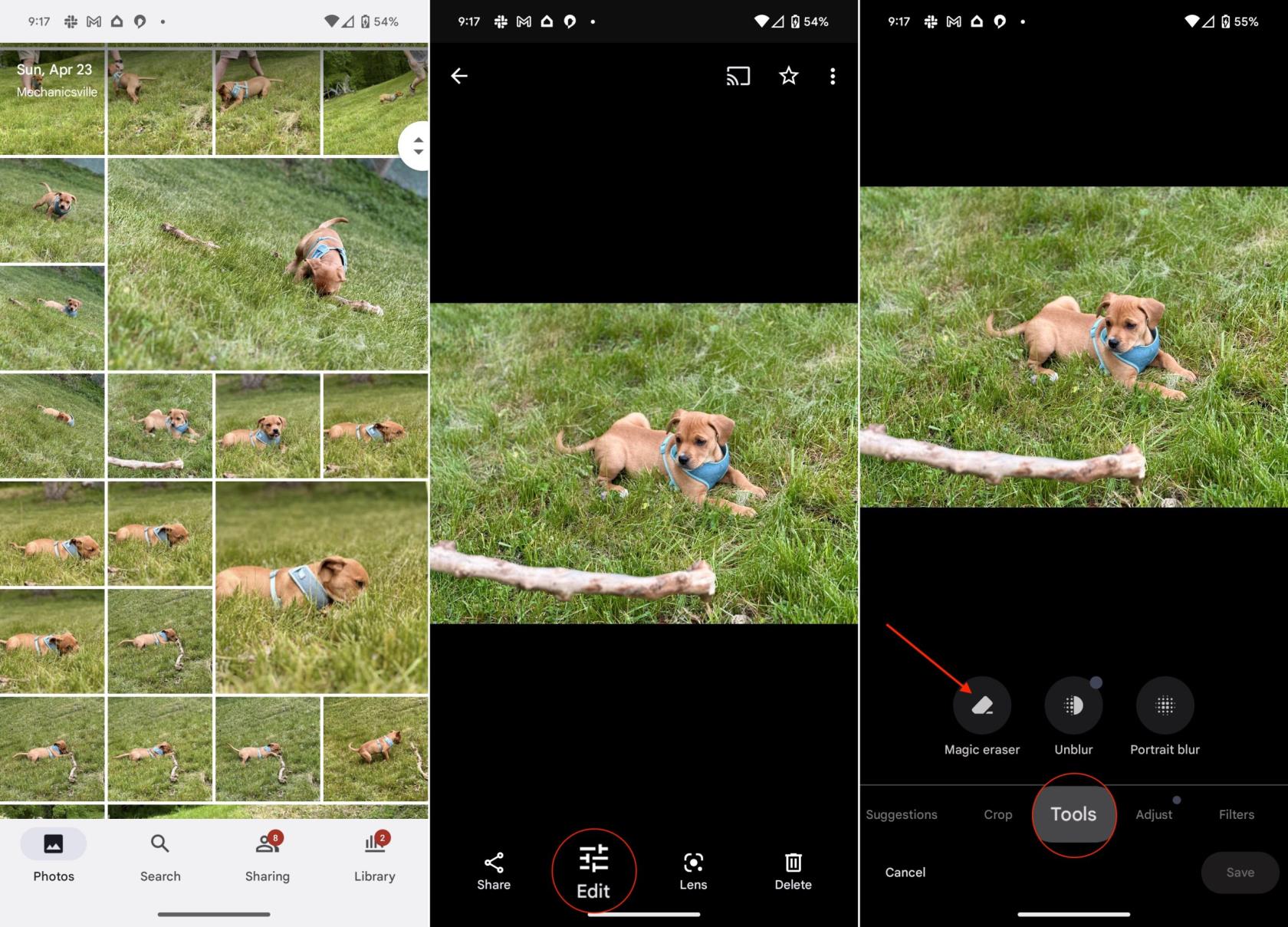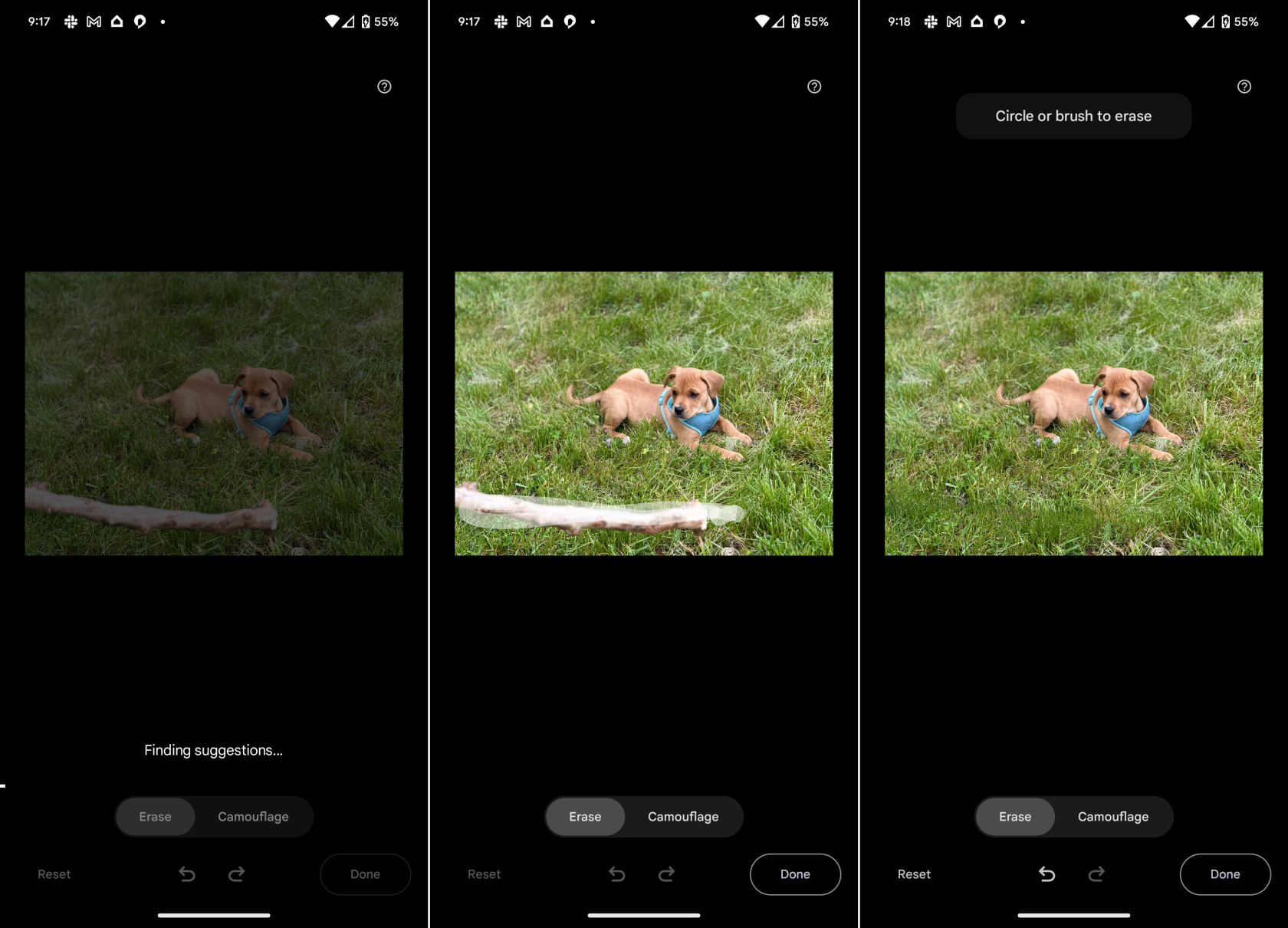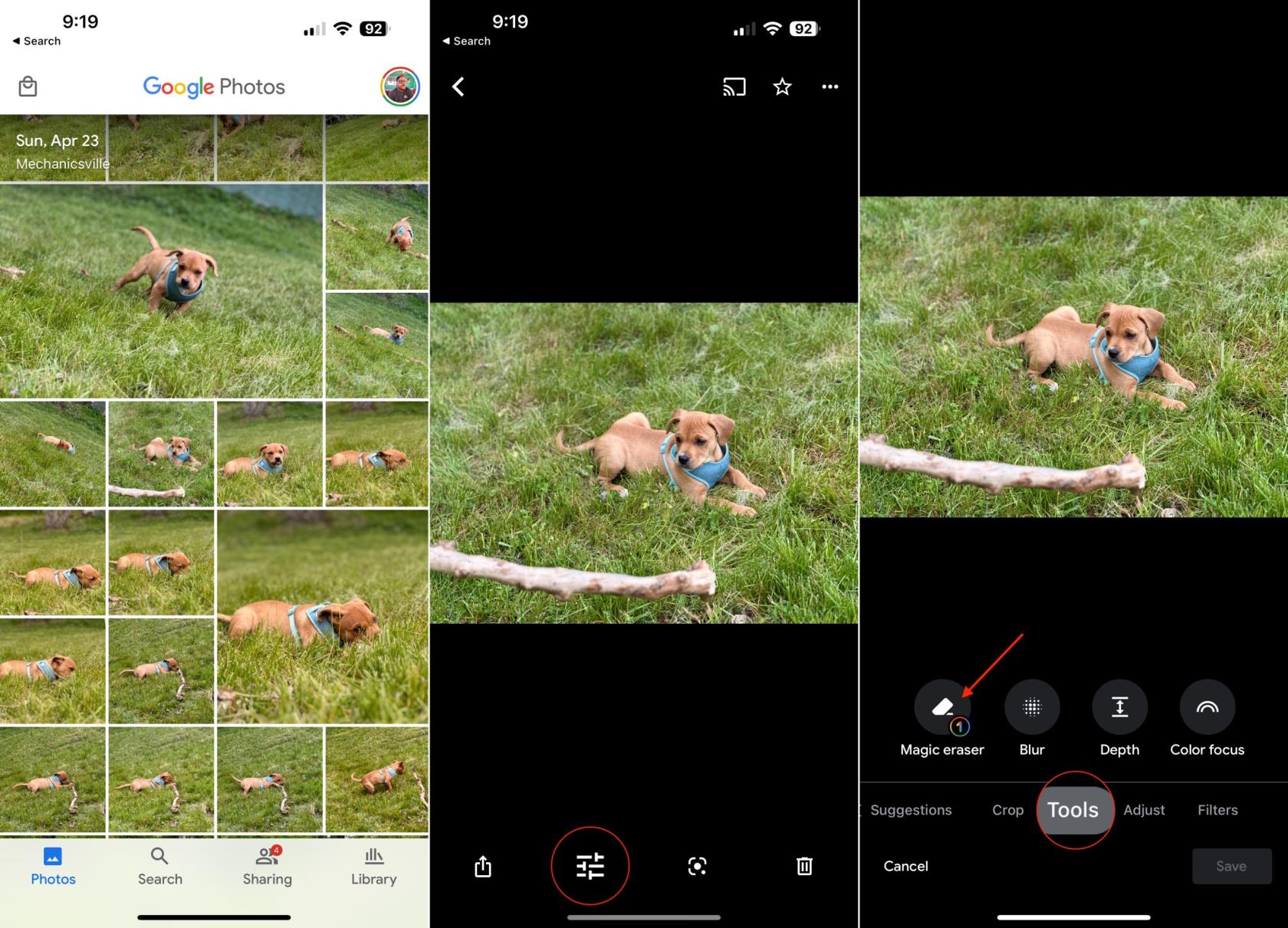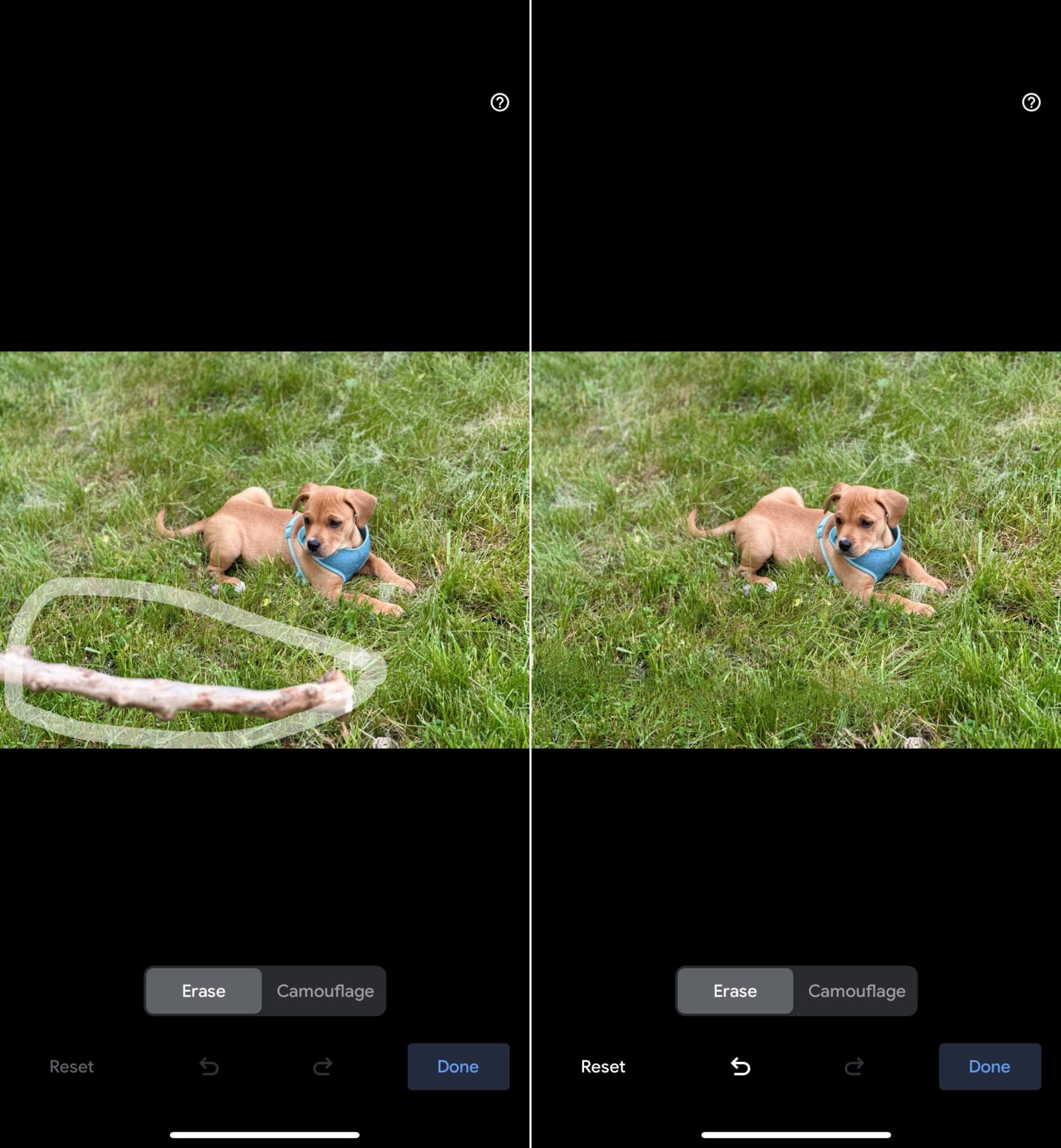Όσον αφορά την επεξεργασία φωτογραφιών, υπάρχουν πολλά εξαιρετικά εργαλεία εκεί έξω, όπως το Snapseed για βασικές επεξεργασίες στο τηλέφωνό σας ή πιο ισχυρές επιλογές όπως το Lightroom ή το Photoshop. Ωστόσο, μερικά εξαιρετικά εκπληκτικά εργαλεία είναι επίσης διαθέσιμα στις ενσωματωμένες εφαρμογές Photos στο iPhone ή το τηλέφωνό σας Android.
Ίσως θέλετε να χρησιμοποιήσετε ένα πιο ισχυρό πρόγραμμα επεξεργασίας φωτογραφιών για να αφαιρέσετε αντικείμενα φόντου που καταστρέφουν μια κατά τα άλλα τέλεια εικόνα. Η αφαίρεση αντικειμένων φόντου στις φωτογραφίες μπορεί να εξυπηρετήσει διάφορους σκοπούς, όπως τη βελτίωση της αισθητικής έλξης, την εστίαση της προσοχής στο πρωταρχικό θέμα, την αντιμετώπιση προβλημάτων απορρήτου και τη διατήρηση του επαγγελματισμού στη φωτογραφία προϊόντων. Χάρη στη Magic Eraser της Google, δεν χρειάζεται πλέον να ανησυχείτε για τη χρήση διαφορετικών προγραμμάτων επεξεργασίας φωτογραφιών.
Η Google συνέχισε να εφαρμόζει νέα και χρήσιμα εργαλεία και λειτουργίες στην εφαρμογή Google Photos σε Android και iOS. Ένα παράδειγμα είναι το εργαλείο Magic Eraser και για πρώτη φορά από τότε που παρουσιάστηκε, μπορείτε να χρησιμοποιήσετε το Magic Eraser σχεδόν σε οποιοδήποτε smartphone.
Τι είναι το Magic Eraser;

Το Magic Eraser είναι ένα εργαλείο επεξεργασίας με τεχνητή νοημοσύνη που σας επιτρέπει να αφαιρείτε ανεπιθύμητα αντικείμενα από τις φωτογραφίες σας. Κυκλοφόρησε για πρώτη φορά το 2021 ως αποκλειστική λειτουργία για τηλέφωνα Pixel, αλλά είναι πλέον διαθέσιμη σε όλους τους χρήστες Android μέσω της εφαρμογής Google Photos.
Αυτό είναι ένα από τα πιο χρήσιμα εργαλεία επεξεργασίας φωτογραφιών που έχουμε χρησιμοποιήσει ποτέ, καθιστώντας εύκολη την απαλλαγή από άτομα ή αντικείμενα στο φόντο που δεν θέλετε να βλέπετε. Έχει επίσης πυροδοτήσει μια μικρή επανάσταση σε άλλους επεξεργαστές φωτογραφιών, καθώς βλέπουμε όλο και περισσότερες εφαρμογές παρόμοιων χαρακτηριστικών, όλες τροφοδοτούμενες από AI.
Ίσως η πιο συναρπαστική πτυχή του Magic Eraser δεν είναι αυτό που μπορεί να κάνει. Αντίθετα, η Google άνοιξε το Magic Eraser για όλους, ενσωματώνοντάς το στο Google Photos. Το μόνο «πιάσιμο» είναι ότι αν θέλετε να χρησιμοποιήσετε το Magic Eraser σε μια συσκευή Android που δεν είναι Pixel ή ένα iPhone, θα πρέπει να είστε συνδρομητής στο Google One .
Πώς να χρησιμοποιήσετε τη Magic Eraser της Google στο Android
- Ανοίξτε την εφαρμογή Google Photos στη συσκευή σας Pixel ή Android.
- Επιλέξτε τη φωτογραφία που θέλετε να επεξεργαστείτε.
- Πατήστε το κουμπί Επεξεργασία στην κάτω γραμμή εργαλείων.
- Σύρετε προς τα αριστερά και επιλέξτε Εργαλεία .
- Πατήστε το κουμπί Magic Eraser .
- Περιμένετε να επεξεργαστεί η εικόνα.
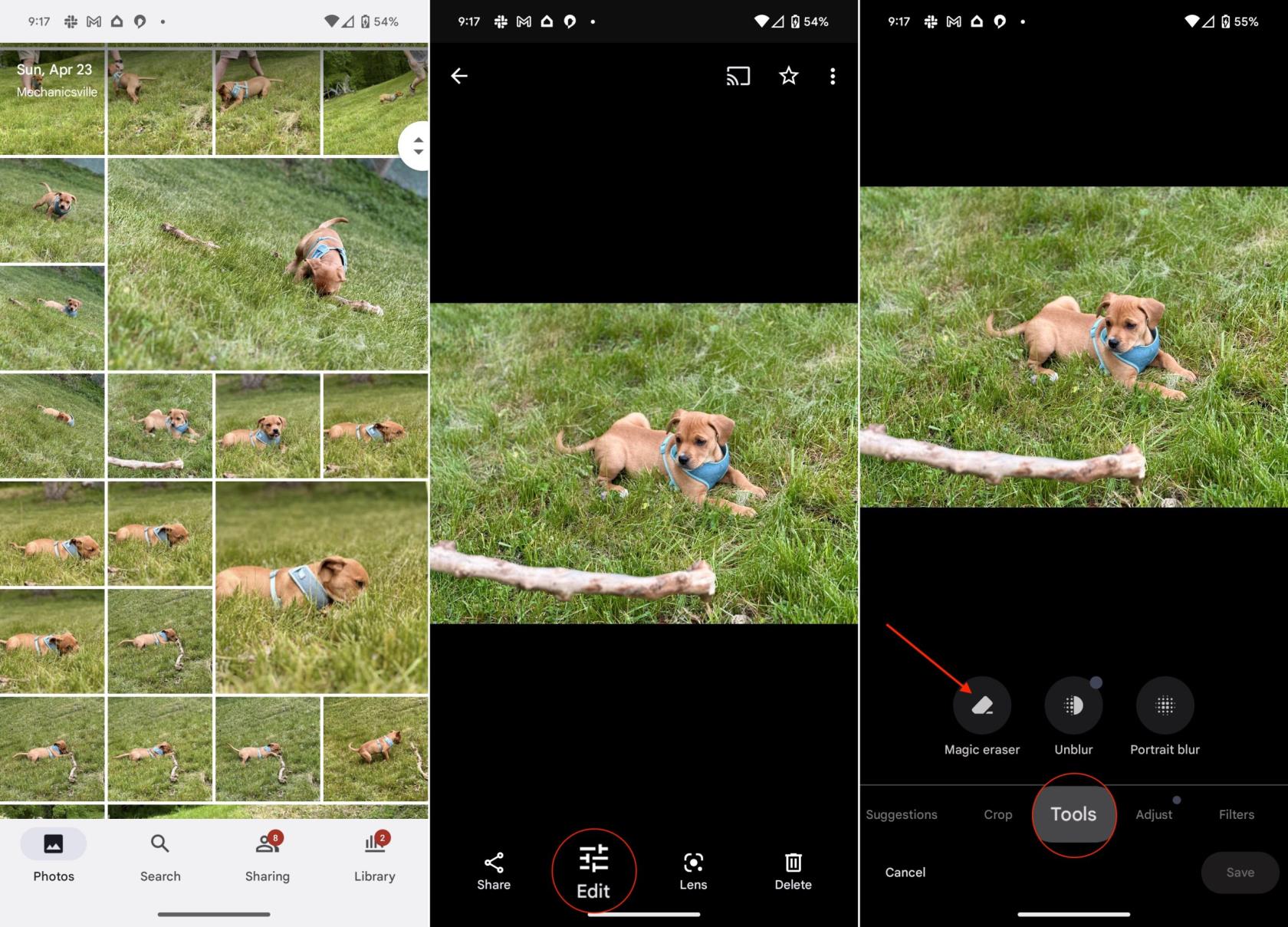
- Πατήστε το κουμπί Διαγραφή όλων για να καταργήσετε οποιαδήποτε από τις προτάσεις.
- Εάν όχι, χρησιμοποιήστε το δάχτυλό σας και κυκλώστε ή επισημάνετε τα στοιχεία που θέλετε να αφαιρέσετε.
- Επαναλάβετε για οτιδήποτε άλλο θέλετε να αφαιρέσετε.
- Μόλις τελειώσετε, πατήστε το κουμπί Τέλος στην κάτω δεξιά γωνία.
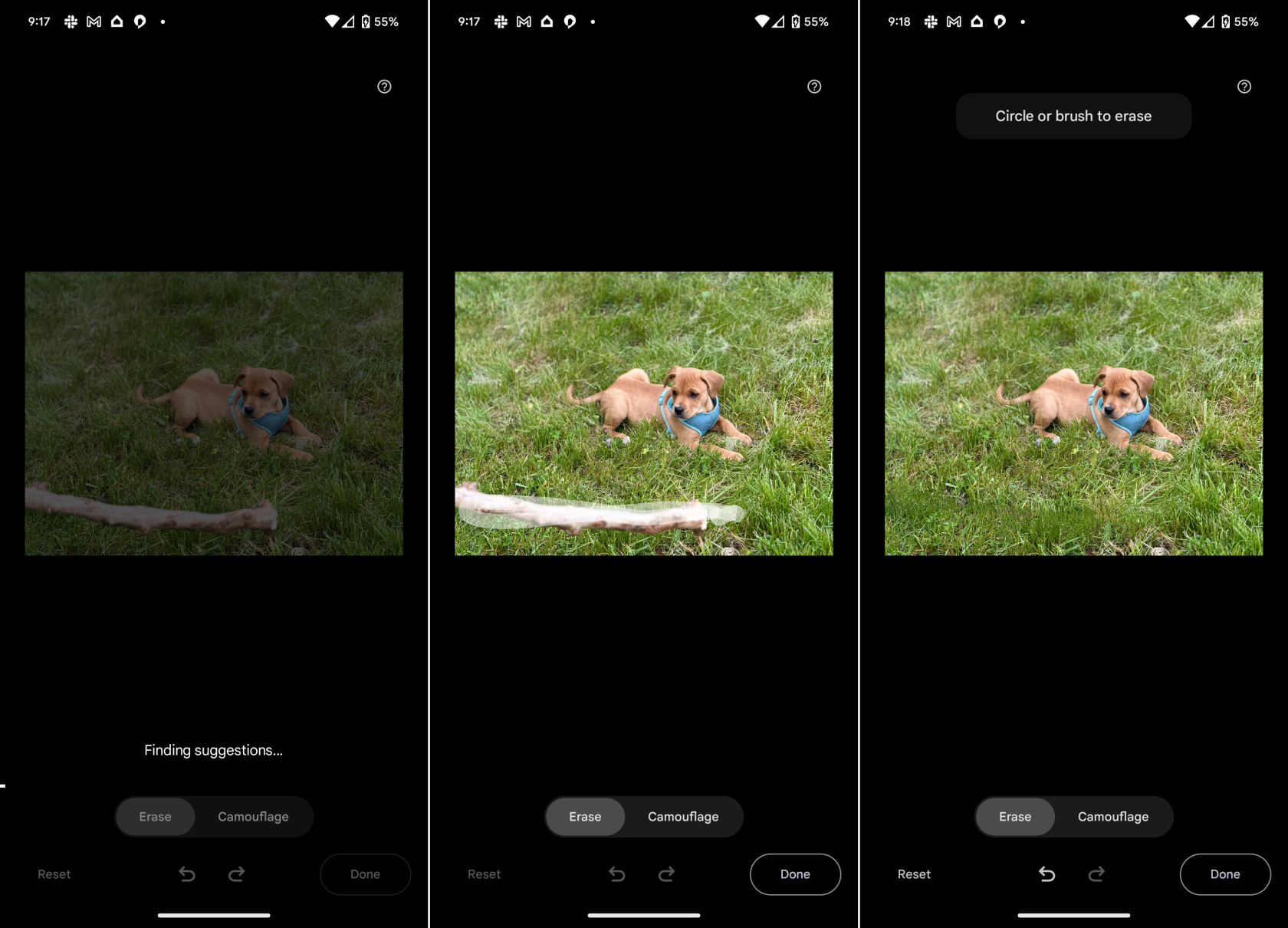
Πώς να χρησιμοποιήσετε τη Magic Eraser της Google στο iPhone
Ως υπενθύμιση, εάν θέλετε να μπορείτε να χρησιμοποιήσετε τη Magic Eraser της Google στο iPhone, θα πρέπει πρώτα να εγγραφείτε στο Google One. Το Google One είναι μια συνδρομητική υπηρεσία που προσφέρει εκτεταμένο χώρο αποθήκευσης στο cloud, πρόσθετα οφέλη και premium υποστήριξη σε διάφορα προϊόντα Google. Με την εγγραφή τους στο Google One, οι χρήστες μπορούν να αποκτήσουν επιπλέον χώρο αποθήκευσης για το Google Drive, το Gmail και τις Φωτογραφίες Google, τον οποίο μπορούν να μοιραστούν με μέλη της οικογένειας.
Η υπηρεσία παρέχει επίσης πρόσβαση σε ειδικούς της Google για τεχνική υποστήριξη και αποκλειστικές λειτουργίες και προνόμια, όπως εκπτώσεις σε αγορές από το Google Store, πιστώσεις στο Google Play και άλλα. Τα προγράμματα συνδρομής διατίθενται σε διαφορετικές βαθμίδες, προσφέροντας διαφορετικές χωρητικότητες αποθήκευσης και επιλογές τιμολόγησης που ταιριάζουν στις μεμονωμένες ανάγκες. Η τιμολόγηση ξεκινά από 1,99 $ το μήνα για 100 GB επιπλέον αποθηκευτικού χώρου και φτάνει τα 30 TB αποθηκευτικού χώρου για 150 $ το μήνα.
Με την προϋπόθεση ότι έχετε ήδη εγγραφεί στο Google One, δείτε πώς μπορείτε να χρησιμοποιήσετε τη Magic Eraser της Google στο iPhone :
- Ανοίξτε την εφαρμογή Google Photos στο iPhone σας.
- Επιλέξτε τη φωτογραφία που θέλετε να επεξεργαστείτε.
- Πατήστε το κουμπί Επεξεργασία στην κάτω γραμμή εργαλείων.
- Σύρετε προς τα αριστερά και επιλέξτε Εργαλεία .
- Πατήστε το κουμπί Magic Eraser . Θα παρατηρήσετε ένα εικονίδιο Google One που υποδηλώνει την πρόσβασή σας στη λειτουργία. Διαφορετικά, δεν θα είναι παρόν.
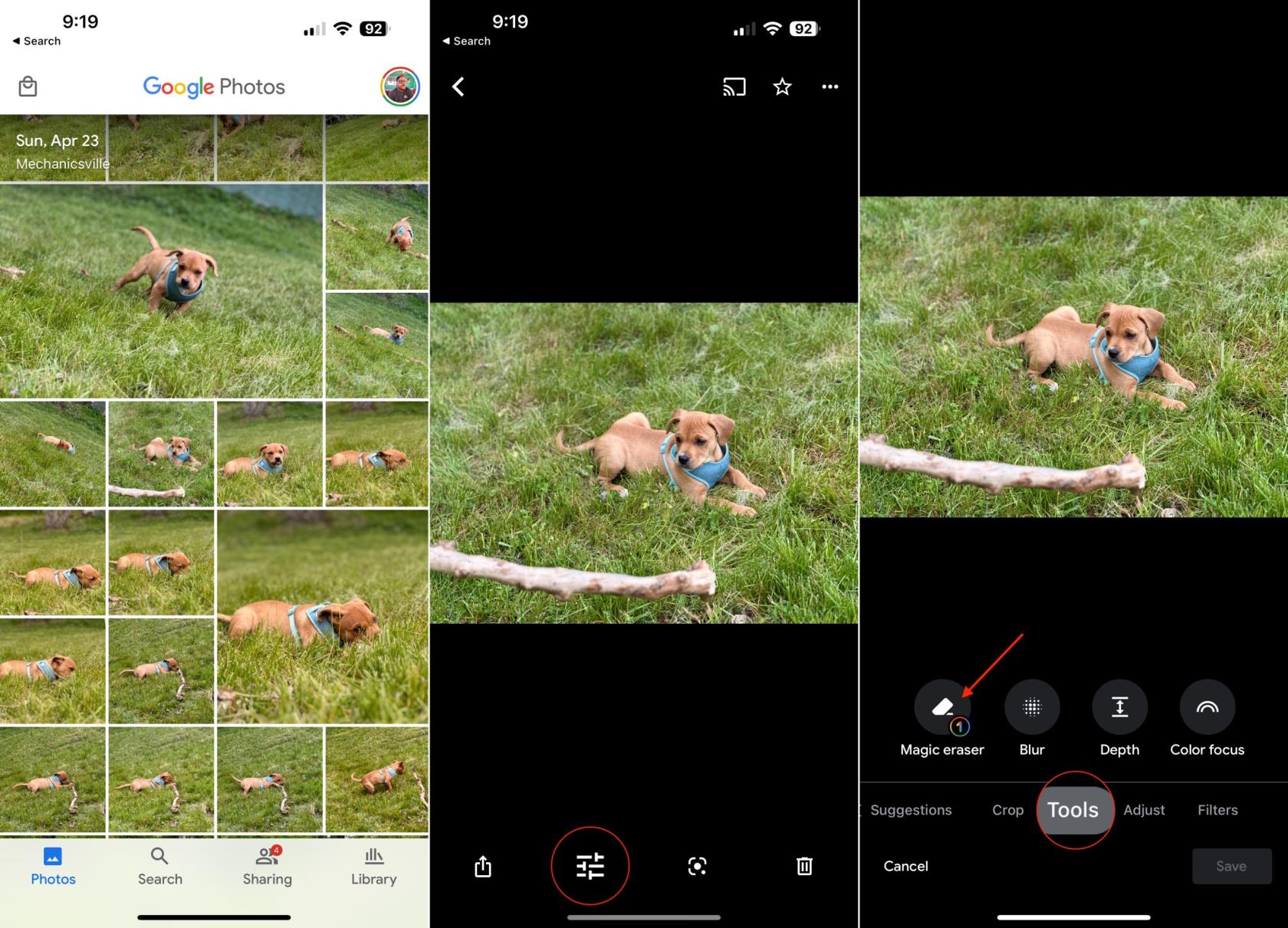
- Περιμένετε να επεξεργαστεί η εικόνα.
- Πατήστε το κουμπί Διαγραφή όλων για να καταργήσετε οποιαδήποτε από τις προτάσεις.
- Εάν όχι, χρησιμοποιήστε το δάχτυλό σας και κυκλώστε ή επισημάνετε τα στοιχεία που θέλετε να αφαιρέσετε.
- Επαναλάβετε για οτιδήποτε άλλο θέλετε να αφαιρέσετε.
- Μόλις τελειώσετε, πατήστε το κουμπί Τέλος στην κάτω δεξιά γωνία.
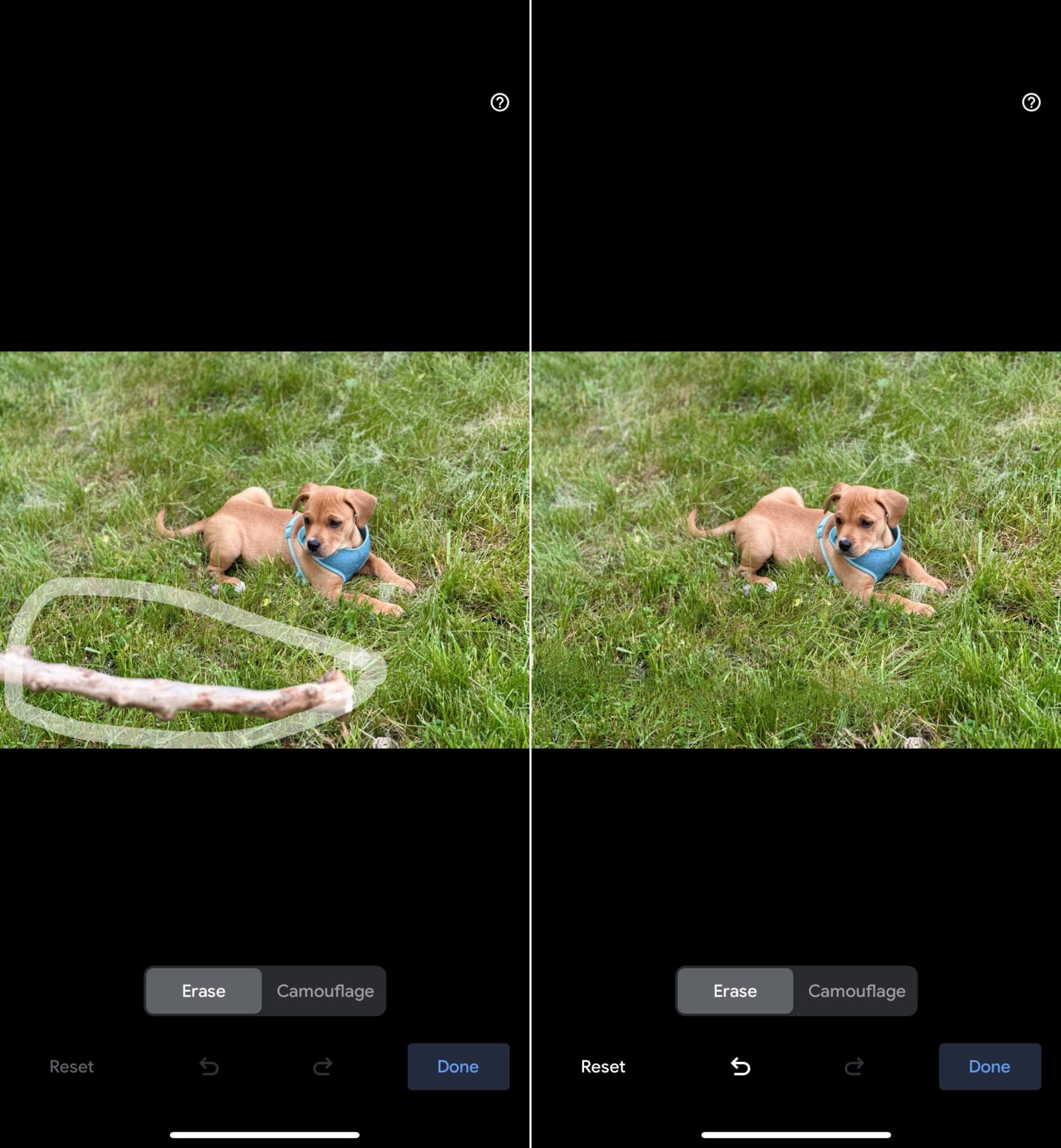
Συμβουλές για το πώς να χρησιμοποιήσετε τη μαγική γόμα της Google
Το Magic Eraser είναι ένα ισχυρό εργαλείο που μπορεί να αφαιρέσει διάφορα αντικείμενα από φωτογραφίες, όπως ανθρώπους, καλώδια ρεύματος, ακόμη και γκράφιτι. Είναι ένας πολύ καλός τρόπος για να βελτιώσετε την εμφάνιση των φωτογραφιών σας και να αφαιρέσετε τυχόν ανεπιθύμητους περισπασμούς.
Ακολουθούν μερικές συμβουλές για τη χρήση του Magic Erase r της Google :
- Βεβαιωθείτε ότι η φωτογραφία που θέλετε να επεξεργαστείτε είναι εστιασμένη. Το Magic Eraser λειτουργεί καλύτερα σε φωτογραφίες που είναι εστιασμένες.
- Χρησιμοποιήστε ένα ελαφρύ άγγιγμα όταν σχεδιάζετε το πλαίσιο γύρω από το αντικείμενο που θέλετε να αφαιρέσετε. Εάν σχεδιάσετε το πλαίσιο πολύ μεγάλο, το Magic Eraser μπορεί να αφαιρέσει περισσότερα από όσα θέλετε.
- Μπορείτε να προσαρμόσετε το μέγεθος του κουτιού αφού το σχεδιάσετε. Εάν κατά λάθος αφαιρέσετε πάρα πολλά, μπορείτε να αναιρέσετε τις αλλαγές πατώντας το κουμπί Αναίρεση.
- Το Magic Eraser ενδέχεται να μην μπορεί να αφαιρέσει όλα τα αντικείμενα από τις φωτογραφίες. Εάν το Magic Eraser δεν μπορεί να αφαιρέσει ένα αντικείμενο, μπορείτε να δοκιμάσετε να προσαρμόσετε το μέγεθος του κουτιού ή να χρησιμοποιήσετε ένα διαφορετικό εργαλείο επεξεργασίας.
Το Magic Eraser της Google είναι ένα ισχυρό εργαλείο που μπορεί να χρησιμοποιηθεί για τη βελτίωση της εμφάνισης των φωτογραφιών σας. Είναι ένας πολύ καλός τρόπος για να αφαιρέσετε ανεπιθύμητα αντικείμενα από τις φωτογραφίες και να δημιουργήσετε εκπληκτικές εικόνες.